
A Stardew Valley egy mezőgazdasági szimulációs játék, amely 10-ből 10 pontot kapott. Pihentető környezetének köszönhetően ez a játék hírnevet szerzett a játékvilágban, nem csak ez, hanem izgalmas játékon belüli tevékenységeiről is híres. A játék 2016-ban jelent meg, és elérhető Windows, Nintendo Switch, PlayStation Vita, PlayStation 4, Xbox One, Android, Linux, macOS és iOS platformokra.
A játék elindítása közben több játékos Stardew Valley Won't Launch Error üzenetet kap . A rákattintás után nem történik semmi. Még a Feladatkezelőben lévő folyamat is hiányzik. Ha Ön is ugyanazzal a problémával küzd, ne aggódjon – ebben a részletes cikkben megtalálja az összes hatékony megoldást a probléma teljes megoldására. Mielőtt továbblépnénk, beszéljünk a probléma mögött meghúzódó néhány gyakori okról.
Fogjunk hozzá…
Mi az oka annak, hogy a Stardew Valley nem indul el?
A Stardew Valley nem indul el problémája főként akkor fordul elő, ha a Steam kliens használatával indítasz játékot. Mi akadályoz meg abban, hogy elindítsa a Stardew Valley-t? A Gamer számos jelentésének elemzése után a következő tényezőket foglaltuk össze, amelyek megakadályozhatják a Stardew Valley elindítását:
- Nincs audioeszköz csatlakoztatva a számítógéphez. A probléma a játékkód jellemzőiben rejlik, ami a számítógéphez csatlakoztatott fejhallgató vagy hangszóró jelenlétét jelenti.
- A Microsoft XNA Framework nincs telepítve Windows rendszeren. A játék a keretrendszer egyes összetevőit használja. Ennek hiányában nem indíthatja el a Stardew Valley-t. Ez a probléma leggyakoribb oka.
- Helytelen alkalmazásindítási beállítások. Az Ön játékindítási beállításai szintén nagy szerepet játszanak ebben a kérdésben. A jelentések szerint amikor a Stardew Valley játékot Windows módban futtatjuk, majd azonnal kilépünk, előfordulhat, hogy a játék nem indul el, amikor újraindítja.
- Előfordulhat, hogy a játék rendszergazdai jogosultságokat igényel bizonyos rendszergazdai könyvtárak olvasásához és írásához, és ha ezek hiányoznak, a Stardew nem indul el megfelelően. A Steam vagy a Stardew Valley rendszergazdai engedélyek megadása talán megoldhatja a problémát.
Miután elolvasta a probléma mögött meghúzódó összes kurzust, beszéljünk a leghatékonyabb hibaelhárítási megoldásokról annak érdekében, hogy kijavítsuk a Stardew Valley-t, amely nem indítja el a Windows 10-et.
Hogyan lehet javítani, hogy a Stardew Valley nem indul el PC-n?
Íme az alapvető és a speciális megoldások a probléma megoldására. Tehát egyenként olvassa el az összes megoldást, és gondosan kövesse az összes utasítást:
Tartalomjegyzék
1. megoldás: Ellenőrizze a játékszerver-problémákat
Minden online játékban, különösen a többjátékosban, előfordulnak szerverleállások technológiai hibák, túl sok aktív felhasználó vagy karbantartási munkák miatt. Ennek eredményeként nagyon valószínű, hogy a játékszerverek leállnak vagy nem működnek megfelelően, szervizkarbantartás vagy az új javítás frissítése. Ebben az esetben is ellenőriznie kell, hogy a játékszerver aktív-e és fut-e.
Ha nem talál semmilyen problémát a Game Serverrel kapcsolatban , akkor folytassa az alábbi megoldással.
2. megoldás: Frissítse a játékot
A játékosok szerint a problémájukat úgy oldották meg, hogy hangszórókat vagy fejhallgatót csatlakoztattak a rendszerhez. A Stardew Valley lejátszásához aktív hangforrásra van szüksége. A fejlesztőcsapat azonban kijavította a problémát az 1.4-es frissítésekben. Tehát ha a régi verzióval játszik, és ezzel a problémával szembesül, a játék frissítése hasznos lenne a probléma megoldásában.
3. megoldás: Kapcsolja be az audiokimeneti eszközt.
Bármilyen eszközt használhat, például fejhallgatót, hangszórót, házimozit stb. Csak két fő probléma van:
- A készüléknek jó állapotban kell lennie. Ha rövidzárlat lép fel vagy a kábel megsérül, a csatlakoztatás nem oldja meg a problémát.
- Megfelelően kell csatlakoztatni. Ehhez nyissa meg a Realtek HD Managert. Hozzon létre egy RMB-t azon a csatlakozón keresztül, amelyen az eszköz található, és válassza a Csatlakozó módosítása lehetőséget. Be kell állítania a megfelelő eszköznevet: Első hangszórók vagy fejhallgatók.
4. megoldás: Váltson Wi-Fi-ről LAN-ra

Ha vezeték nélküli kapcsolatot használ a játékhoz, Wi-Fi hálózatra vagy modemre van szüksége, hogy eszközét az internethez csatlakoztassa. Legtöbbször a lassú internetkapcsolat vagy a hibás internetbeállítások miatt ez szerverkapcsolati problémákhoz vezethet. Tehát ebben az esetben azt javasoljuk, hogy ellenőrizze az internet sebességét és a vezetékes kapcsolatot, például a LAN-t, jó állapotban van-e, vagy megfelelően bedugja a LAN vezetéket a portba vagy sem. Ellenőrizze az alhálózati maszkot, az IP-címet és a DNS-t is. Ha mindennel végzett, akkor készen áll az indulásra. De ha továbbra is ugyanazzal a problémával szembesül, lépjen tovább a következő megoldásra.
5. megoldás: Futtassa a játékot rendszergazdaként
Próbálja meg a játékot rendszergazdaként futtatni, hogy megoldja, hogy a Stardew Valley ne induljon el. A folytatás előtt győződjön meg arról, hogy engedélyezte a rendszergazdai fiókot. Néha túl sok a háttérben futó szolgáltatás megakadályozhatja a játék megfelelő elindítását. A probléma megoldásához rendszergazdaként kell elindítania a Stardew Valley játékot. Ehhez kövesse az alábbi utasításokat:
- Először nyissa meg a Steam klienst.
- Most keresse meg a Könyvtár opciót , majd kattintson a jobb gombbal a Stardew Valley-re. Válassza a Tulajdonságok menüpontot a menüből.

- Válassza a Tallózás a helyi fájlok között lehetőséget a Helyi fájlok opciónál.
- A helyi menüben kattintson a jobb gombbal a Stardew Valley.exe fájlra, majd kattintson a Futtatás rendszergazdaként opcióra.
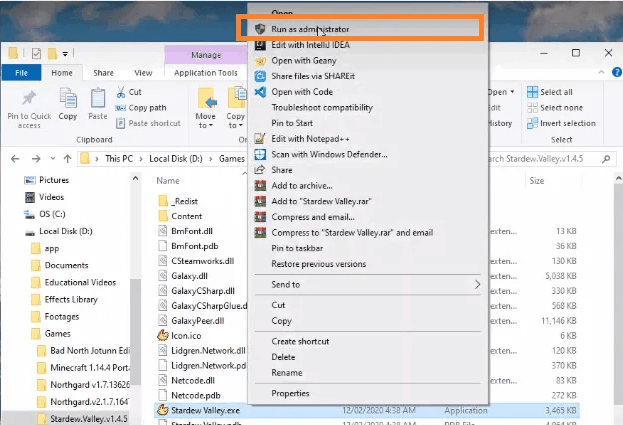
Miután ezt megtette, most nyissa meg a játékot, és ellenőrizze, hogy a probléma megoldódott-e vagy sem.
6. megoldás: Tiltsa le a tűzfalat vagy a víruskereső szoftvert a számítógépről
Ha víruskeresőt vagy tűzfalszoftvert használ a Windows 10 PC-hez, akkor előfordulhat, hogy valahol konfliktusba kerül, mert az egyik blokkolja a Stardew valley játék megfelelő működését.
Általában a tűzfal vagy a víruskereső alkalmazások megakadályozzák a játékszerverek online állapotát még akkor is, ha megfelelő internetkapcsolat áll rendelkezésre a számítógépen. Ebben az esetben a víruskereső program letiltása vagy a bypass létrehozása segít.
Tudnia kell azonban, hogy a víruskereső vagy tűzfalprogram eltávolítása további kockázatoknak vagy sebezhetőségeknek teszi ki számítógépét. Tehát kövesse az alábbi utasításokat a szoftver teljes eltávolításához:
- Először nyissa meg a Feladatkezelőt a Shift+Ctrl+Esc billentyűk egyidejű lenyomásával , és lépjen a Folyamatokhoz.
- Válassza ki a Steamhez kapcsolódó alkalmazásokat, majd nyomja meg a Feladat befejezése gombot a bezáráshoz.
- Most nyissa meg a víruskereső alkalmazást , és tiltsa le a valós idejű védelmet, a gyors vagy teljes vizsgálatot, a webszűrőt stb.
- Ugyanígy kattintson a Start gombra , és írja be a Firewall parancsot , majd érintse meg a tűzfal és hálózatvédelem elemet.
- Lépjen a Domain Network oldalra , és tiltsa le a Windows Defender tűzfalat.
- Most menjen vissza, érintse meg a Privát hálózat elemet , és tiltsa le a tűzfalat.
Ha nem szeretné letiltani számítógépe tűzfalát vagy vírusvédelmét. Ezután a játék/Steam egyszerű engedélyezéséhez fontolja meg a víruskereső vagy tűzfalprogram kizárását.
7. megoldás: Frissítse a d3d9.dll fájlt
A probléma egyik fő oka a nem frissített d3d9.dll fájl lehet. A frissítéshez tudnia kell, hogy ez a .dll fájl jó állapotban van. Ha az internetről tölti le, valószínűleg rosszindulatú programokat vagy vírusokat tartalmaz, amelyek veszélyesek lehetnek a számítógépére. Kövesse tehát az alábbi utasításokat a d3d9.dll fájl frissítéséhez.
- Először készítsen biztonsági másolatot minden adatáról.
- Töltse le a d3d9.dll legújabb verzióját az internetről.
- Most másolja a DLL fájlt, majd menjen a következő helyre:
C:\Windows\System32.
- Illessze be az új d3d9.dll fájlt a régi cserével.
- Kattintson a jobb gombbal a 32 bites fájlokra, és másolja ki.
- Menjen a következő helyre, és illessze be újra a fájlt a régi helyére.
C:\Windows\SysWOW64
- Futtassa a Stardew Valley-t, és ellenőrizze, hogy a hiba továbbra is fennáll-e.
8. megoldás: Telepítse a Microsoft XNA-t
Alapvetően a játékok a Microsoft XNA keretrendszert használják. A Stardew Valley is ezt a keretet használja a játék elindításához. Tehát, ha a keret hiányzik, a játék nem indul el. A probléma megoldásához meg kell győződnie arról, hogy a Microsoft XNA legújabb verzióját használja.
- Nyomja meg egyszerre a Windows és az R billentyűket a Futtatás ablak megnyitásához .
- Írja be: %appdata% , és nyomja meg az Enter billentyűt.
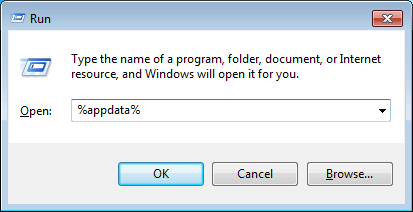
- Keresse meg és nyissa meg a Völgye Csillagok mappát.
- Keresse meg a _Redist mappát, majd futtassa az xnafx40_redist telepítőt.
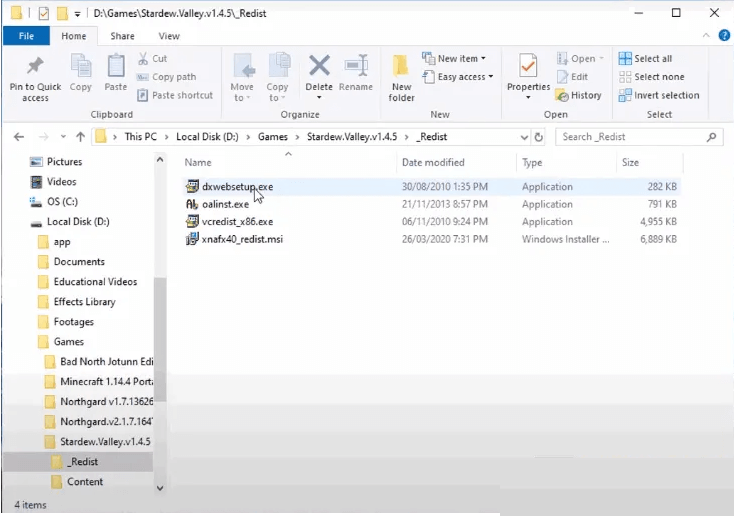
- Ha az egész folyamat befejeződött, menjen vissza a felső mappába, kattintson jobb gombbal a Stardew Valley-re, és kattintson a Futtatás rendszergazdaként parancsra .
A játéknak normálisan el kell indulnia. Ne fáradjon a Microsoft XNA keretrendszer letöltésével. A Microsoft eltávolította a hivatalos webhelyéről.
9. megoldás: tiltsa le a VPN-t
A VPN egy virtuális magánhálózat , és a szolgáltatás alapvetően anonim identitást biztosít a bejelentkezéshez, még adatvédelem, valós IP-cím vagy hálózati kapcsolat nélkül is. A VPN egy réteget vagy maszkot is létrehoz a jelenlegi Internet Protokoll felett, amely gyakorlatilag nem követhető. A felhasználók hozzáférhetnek az összes webhelyhez vagy online tartalomhoz, ami a regionális korlátozások miatt nem biztos, hogy lehetséges.
Tehát függetlenül attól, hogy melyik VPN-szolgáltatást használja a számítógépén, problémái vannak a játékszerverhez való online csatlakozással. Ezután próbálja meg ideiglenesen letiltani a szolgáltatást. Ha ezt megtette, indítsa újra a számítógépet, és próbálja meg újraindítani a játékot.
10. megoldás: Frissítse az illesztőprogramot
Ha jobb élményt szeretne élvezni kedvenc játékaival, például a Stardew Valley-vel, akkor győződjön meg arról, hogy számítógépének illesztőprogramja frissítve van. A frissített illesztőprogramok számos problémától megmenthetik a rendszert, és biztosíthatják a számítógép zökkenőmentes működését. Mindenesetre a Windows 10 nem mindig kínálja a legújabb verziót. Tehát ne aggódjon, frissítheti illesztőprogramját az alábbi automatikus és manuális megoldások segítségével.
Illesztőprogramok manuális frissítése
- Lépjen a Tálcára , és írja be az Eszközkezelőt. Kattintson duplán rá.
- Keresse meg eszközillesztőjét, és kattintson duplán az illesztőprogramra.
- Nyissa meg a Tulajdonságok menüpontot, lépjen az Illesztőprogram fülre, és kattintson az Illesztőprogram frissítése lehetőségre.
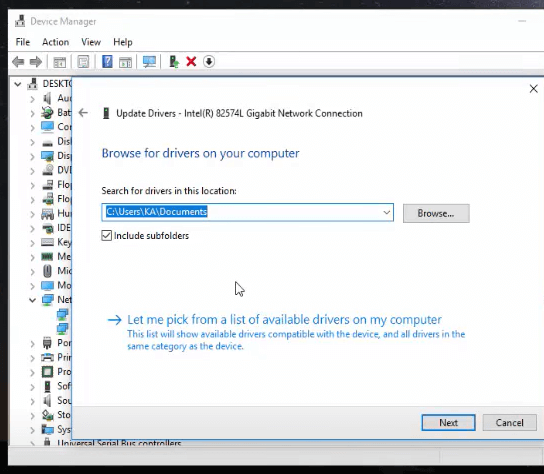
- Válassza a Frissített illesztőprogram automatikus keresése lehetőséget
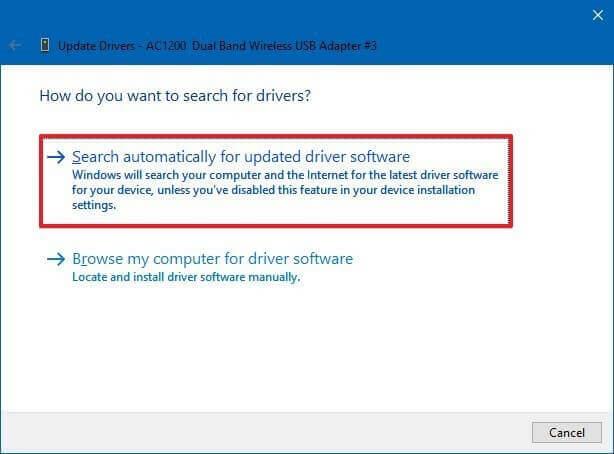
- Várja meg, amíg a beolvasási folyamat befejeződik, és ellenőrizze, hogy az illesztőprogramok frissültek-e.
Ettől eltekintve, ha nem akarja követni a kézi megoldást. Akkor ne aggódjon, kövesse az automatikus megoldást. Itt azt javaslom, hogy használja a harmadik féltől származó hatékony Driver Easy eszközt . Ez automatikusan frissíti az illesztőprogramot, mindössze néhány kattintással.
Get Driver Easy az illesztőprogramok automatikus frissítéséhez
11. megoldás: Állítsa be az indítási beállításokat a Steamben
A Steam indítási beállításainak konfigurálása használható javítás lenne a Stardew Valley számára. Tehát kövesse a megadott utasításokat:
- Nyissa meg a Steam Library-t, kattintson jobb gombbal a Dew Valley-re, és válassza a Tulajdonságok lehetőséget.

- Az Általános lapon kattintson az Indítási beállítások megadása elemre.
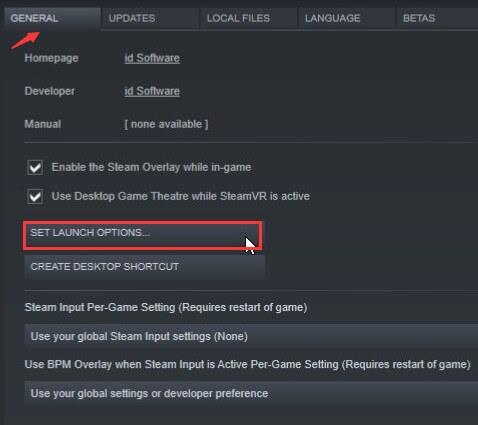
- Győződjön meg arról, hogy a felugró ablak üres. Ezután kattintson az OK gombra a módosítások mentéséhez.
- Futtassa a Stardew Valley-t az ellenőrzéshez.
12. megoldás: Ellenőrizze a játék gyorsítótár integritását a Steamen
Ebben a megoldásban azt javaslom, hogy ellenőrizze a Stardew Valley játék integritását. Ehhez kövesse az alábbi utasításokat:
- Nyissa meg a Steamet, és válassza a Library elemet a legördülő menüből.

- Kattintson jobb gombbal a Stardew Valley-re a már telepített játékok listájában.
- Válassza a Tulajdonságok lehetőséget , majd a Helyi fájlok lapot.
- A menüből válassza a Game Cache integritásának ellenőrzése lehetőséget .
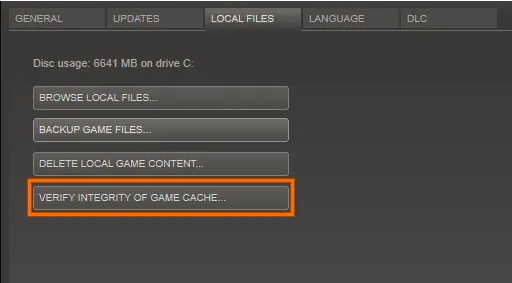
Mac felhasználók számára
Ha nem adott hozzáférési engedélyt a játékmappához, akkor ezt a hibát tapasztalhatja. A probléma megoldásához kövesse az alábbi lépéseket:
- Nyomja meg együtt a szóköz billentyűt és a Commander gombot. Kapsz egy Spotlight keresést.
- Most írja be a terminált , és nyomja meg az Enter billentyűt a kereséshez.
- Nyissa meg a terminált.
- Másolja vagy írja be a sudo chown -v “$USER” ~/.config parancsot, és nyomja meg az Enter billentyűt.
- Megjegyzés : A parancsban a USER-t a felhasználónevére kell módosítania.
- A megrendeléshez meg kell adnia jelszavát.
Futtassa a Stardew Valley-t, és ellenőrizze, hogy a probléma továbbra is fennáll-e vagy sem.
13. megoldás: Törölje a Stardew játékfájlokat és mentse a Steamen
- A mentett fájlok mentéséhez másolja a Saves %AppData%\Roaming\StardewValley könyvtárat egy másik helyre a számítógépen.
- Nyissa meg a Steamet, és válassza a Library lehetőséget a menüből.
- Kattintson jobb gombbal a Stardew Valley-re a már telepített játékok listájában.
- Keresse meg a C:\Program Files(x86)\Steam\SteamApps\common\Stardew könyvtárat, és törölje a helyi tartalmat
- Győződjön meg arról, hogy a Stardew Valley mappa nem létezik. Ha a mappa már létezik, kérjük, törölje azt, és hajtsa végre a többi műveletet a Steamen.
- Válassza a Könyvtárat a menüből, és ott keresse meg a Stardew Valley-t. Telepítse a játékot, és állítsa vissza a mentett játékokat úgy, hogy áthelyezi a „ Saves ” könyvtárat erre a helyre: %AppData%\Roaming\StardewValley
Ennek működnie kell az Ön számára, de ha nem, akkor lehet, hogy kihagyott egy lépést, ezért gondosan kövesse az alábbi lépéseket a probléma megoldásához.
14. megoldás: Telepítse újra a Microsoft Visual C++-t
Néha a Microsoft Visual C++ miatt előfordulhat ez a probléma. Tehát ebben a megoldásban azt javaslom, hogy távolítsa el a Microsoft Visual C++ programot a Windows PC-ről, majd telepítse újra. Ehhez kövesse az alábbi utasításokat megfelelően:
- A futtatási mező elindításához nyomja meg egyszerre a Windows billentyű + I billentyűt a billentyűzeten, és írja be az appwiz.cpl-t.
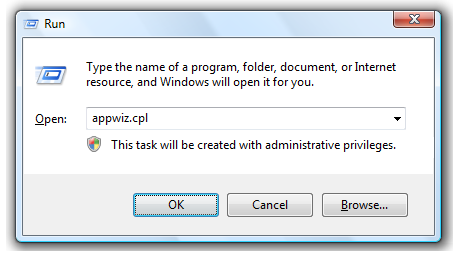
- Most kattintson a jobb gombbal az egyes Microsoft Visual C++ 2015 csomagokra a számítógépén, és válassza az Eltávolítás lehetőséget a teljes eltávolításához a számítógépről.
- Nyissa meg böngészőjét, és keresse fel a Microsoft hivatalos webhelyét a Microsoft Visual C++ 2015 javításának letöltéséhez.
- A Microsoft Visual C++ 2015 újraterjeszthető javításának számítógépére való telepítéséhez kattintson duplán a letöltött végrehajtható fájlra, és kövesse a képernyőn megjelenő utasításokat.
Ellenőrizze, hogy a Stardew Valley nem indul el probléma továbbra is fennáll-e a telepítési eljárás befejezése után.
15. megoldás: Törölje az Indítóbeállítások mappát
A felhasználó indítási beállításai egy speciális fájlban vannak tárolva a Stardew Valley-ben, de ez a fájl okozhatja a Stardew Valley nem indul el PC-n hibát. A probléma megoldásához távolítsa el az indítóbeállítások fájlját.
- Nyomja meg a Windows logó + R billentyűkombinációt a Futtatás párbeszédpanel elindításához .
- A %appdata% beírása után nyomja meg az Enter billentyűt .
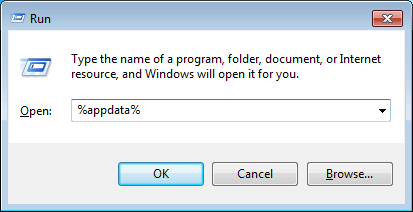
- Keresse meg és nyissa meg a Stardew Valley mappát dupla kattintással.
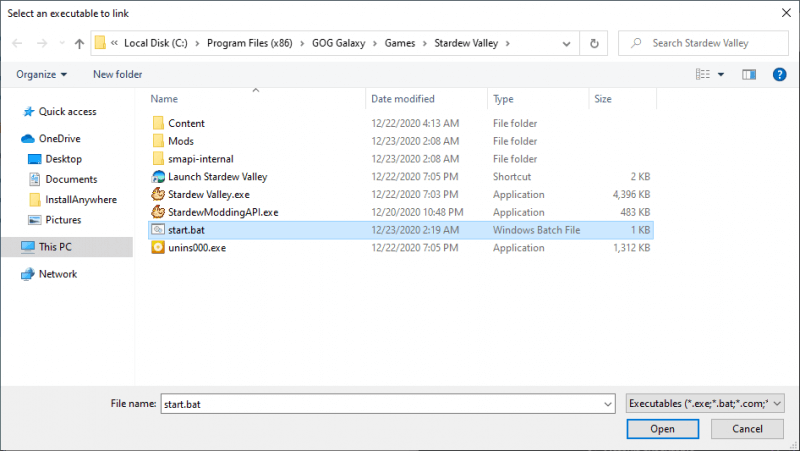
- Keresse meg és törölje a startup_preferences mappát.
- Nézd meg a játékkal.
Javasolt megoldás: Optimalizálja Windows PC-jét, és tegye hibamentessé számítógépét.
Ha Windows PC-je/laptopja problémába ütközik, és több makacs hibaüzenetet kap, ebben az esetben azt javaslom, hogy próbálja ki a PC Repair Tool eszközt .
Ez a hatékony eszköz nemcsak a számítógéppel kapcsolatos problémákat javítja, hanem számos DLL-hibát, beállításjegyzék-hibát, frissítési hibákat, rendszerfájlok javítását is javítja, valamint megvédi a rendszert a vírusoktól és a rosszindulatú programoktól. Egyszeri beolvasással észleli és kijavítja a hibákat.
Szerezzen be PC-javító eszközt, amely hibamentessé teszi Windows számítógépét
Következtetés:
Tehát itt minden tőlem telhetőt megtettem, hogy a legjobb megoldásokat kínáljam, amelyekkel megszabadulhat a Stardew Valley Won't Launch programtól Windows 10 számítógépén . A fent említett megoldások mindegyike könnyen kivitelezhető, és még egy nem műszaki felhasználó is elvégezheti.
Remélem, hogy ezek a megoldások segítenek a probléma megoldásában a Windows 10 rendszerű számítógépen. A Stardew Valley játékot izgalmasabbá teheti, ha a játékban Stardew Valley Nexus modokat használ.
Köszönöm!!!
16. megoldás: Mappa tulajdonjogának átvétele (MAC)
Lehetséges, hogy a MacBookon nem adott megfelelően hozzáférést a játéknak egy mappához, ahová írnia kell, hogy a játék működjön. Ezért ebben a lépésben egy parancsot fogunk végrehajtani a mac terminálon belül, amely hozzáférést biztosít a mappához, és a hiba javításra kerül. Azért:
Kattintson a „Keresés” ikonra a Mac-en, amelynek a jobb felső sarokban kell lennie.
Írja be a „Terminal” kifejezést a keresősávba, és kattintson az első lehetőségre.
Keresse meg a „terminál” kifejezést
Írja be a következő parancsot a terminálba, és nyomja meg az „Enter” gombot a végrehajtásához a MacBookon. Ügyeljen arra, hogy a „Felhasználó” nevet módosítsa a „Felhasználónév” -re .
sudo chown -v “$USER” ~/.config
A parancs végrehajtása után ellenőrizze, hogy a játék működik-e a Mac-en.
![Hogyan lehet élő közvetítést menteni a Twitch-en? [KIFEJEZETT] Hogyan lehet élő közvetítést menteni a Twitch-en? [KIFEJEZETT]](https://img2.luckytemplates.com/resources1/c42/image-1230-1001202641171.png)



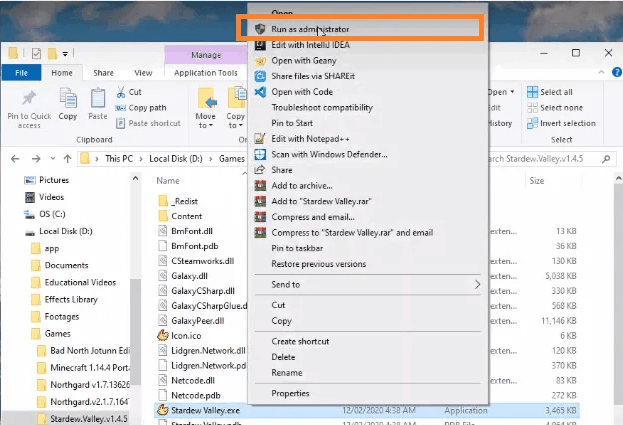
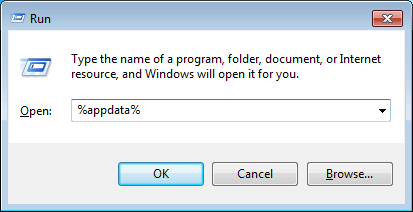
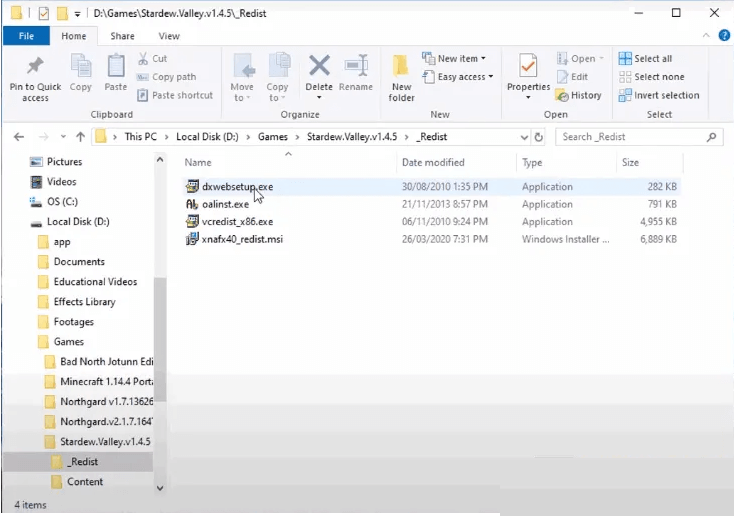
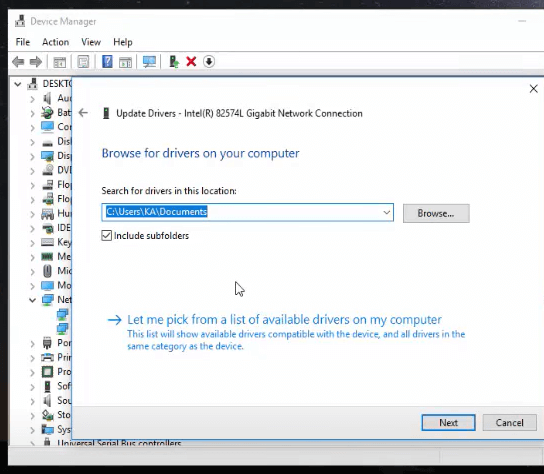
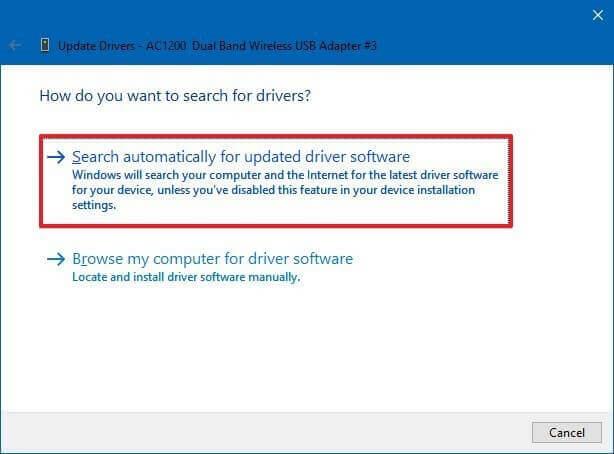
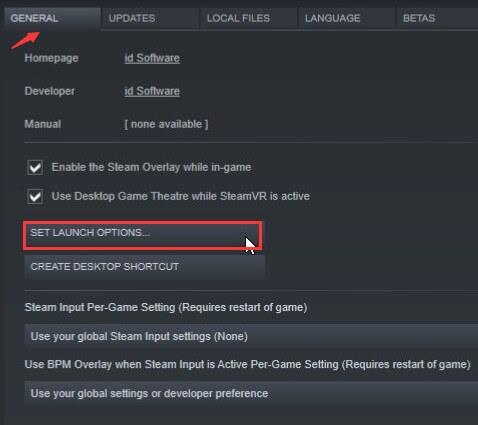
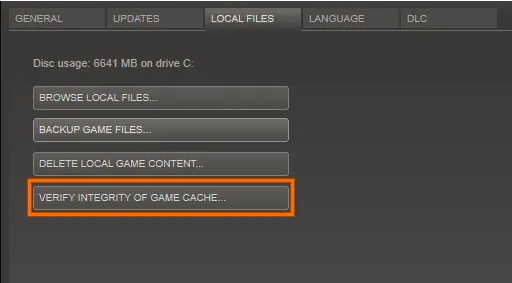
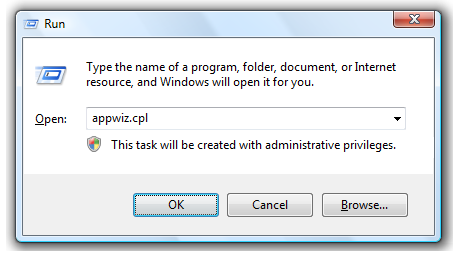
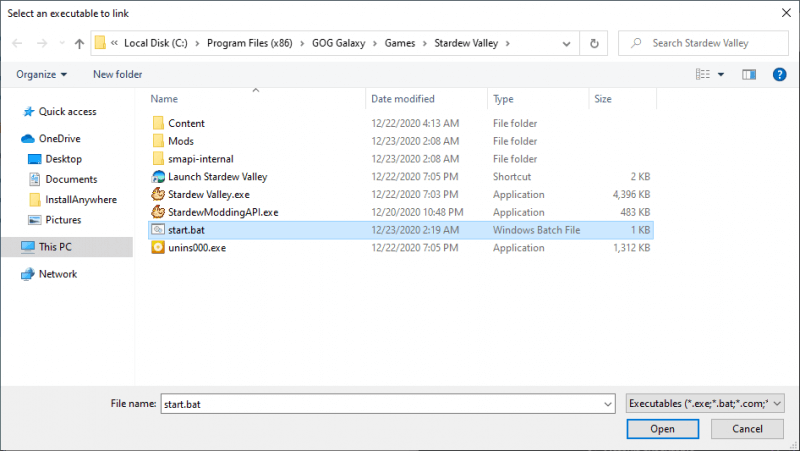


![[JAVÍTOTT] „A Windows előkészítése, ne kapcsolja ki a számítógépet” a Windows 10 rendszerben [JAVÍTOTT] „A Windows előkészítése, ne kapcsolja ki a számítógépet” a Windows 10 rendszerben](https://img2.luckytemplates.com/resources1/images2/image-6081-0408150858027.png)

![Rocket League Runtime Error javítása [lépésről lépésre] Rocket League Runtime Error javítása [lépésről lépésre]](https://img2.luckytemplates.com/resources1/images2/image-1783-0408150614929.png)



